고정 헤더 영역
상세 컨텐츠
본문
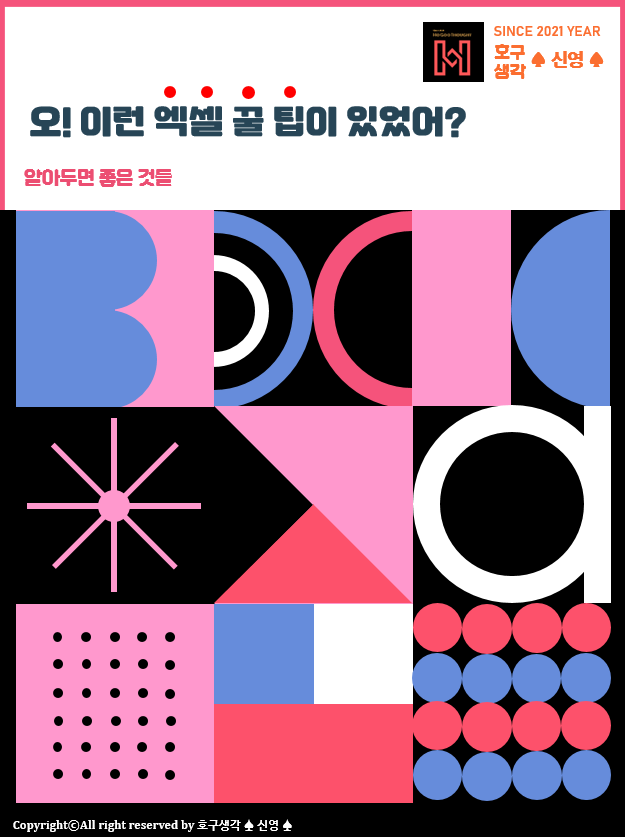
엑셀 꿀팁 알아 가즈아~!
최근에는 엑셀을 사용할 일이 없어서 열어볼 일도 없긴 하다. 하지만 사무 관리직은 필수로 할 줄 알아야 하는 것이 오피스 프로그램인데 이 중에서도 엑셀의 활용도는 어마 무시하다. 간단한 문서부터 계산식 등을 활용하게 되는데 엑셀은 함수 때문에 어려워하는 사람도 많이 있다.
물론 내 자신조차 함수를 많이 써왔었지만 사실 기억나지 않는 것도 많고, 필요에 따라서 검색해서 찾았으면 되는데 반복되는 작업이 아니면 잊어먹기 바쁘다. 활용도를 알아도 제대로 써먹지 못하는 경우도 허다하다. 그래서 준비했다. 찾기 및 바꾸기의 활용도 팁에 대한 내용이다.
보통 많은 내용 중에서 찾는 경우 Crtl + f 로 찾는다. 이는 엑셀뿐만 아니라 대부분의 프로그램이나 웹사이트에서도 명령어로 활용된다. 포스팅하고 있는 블로그에서도 컨트롤 에프를 누르면 찾기가 실행된다. 엑셀에서는 박스 창이 뜨게 되는데 찾기 옆에 바꾸기도 함께 나온다. 이를 단축기로 하면 Ctrl + h를 누르면 된다. 이 단축키는 외워두면 유용하다.
https://www.youtube.com/watch?v=A-piTa8csBE
엑셀에 관해서 이 채널이 가장 유용하다고 생각하는데 바로 '오빠두 엑셀' 채널이다. 필요한 것을 찾을 때는 검색을 통해서 블로그를 참조하는 것이 빠르지만 차근차근 좀 배워보겠다 싶으면 이런 채널을 구독해서 시간 내어 연습해보면 된다. 굳이 나와 같이 엑셀을 주로 썼던 사람들이라면 그저 필요에 따라서 찾아 쓰는 게 유용하다.
그런데 이 찾기와 바꾸기를 이렇게 사용하는 방법은 생각하지 못했다. 영상을 보면 알겠지만 업무에 있을 때 카톡으로 난감하게 정리하라고 주는 데이터를 쉽고 빠르게 하는 방법인 것이다.

카톡으로 이름과 숫자 등으로 보내줬을 때 이를 정리하는 것이 번거롭기만 하다. 타자가 빨라도 방대한 양이라면 시간이 걸린다. 이를 찾기와 바꾸기의 기능을 통해서 시간을 절약해주는 팁이다.

영상에서도 설명을 해주는데 나 역시 따라해보기로 하고 데이터 다 쓰는 것은 귀찮아서 8명의 데이터만 입력해서 예시로 만들었다. (그만큼 짜증 나는 데이터 정렬이 된다는 것이다)
이름과 숫자를 정렬하기 위해 옆에 H1, H2를 적어 넣는다. (이름과 숫자가 적혀있는 셀의 위치에 따라 알파벳이 달라진다) 그 밑에도 역시 H3, H4가 된다. H1~H4를 선택하고 드래그해서 밑으로 내리면 위의 이미지처럼 쉽게 된다. 한쪽은 홀수 한쪽은 짝수가 되는 모양새가 되는데 당연한 것이다. 홀수는 이름이고 짝수는 숫자를 나타내기 때문이다.
이제 앞서 이야기한 찾기, 바꾸기를 활용하면 되는데 여기서 찾을 내용은 H, 바꿀 내용은 =H로 하자. 아래와 같이 말이다.

그리고 엔터를 누르면 거짓말처럼 싹 정리가 된다. 즉 직접 나처럼 해봐야 나중에 활용할 때도 했었던 기억이 나고 까먹어도 금방 찾는다. 하지만 그저 눈으로 보고 넘기면 반드시 까먹을 것이고 방법도 찾아내지 못하고 순수 노가다로 고생해야 한다.

정말 유용한 팁이라 나중을 위해서라도 블로그에 포스팅 해두는 것이다. 원리가 어떻고 따지지 말자. 이런 팁은 그냥 외우면 된다.
그리고 특히 엑셀 함수를 많이 알아두면 좋다고 생각하겠지만 내 경우엔 오히려 반대다. 사람의 특성상 알게 되면 어떻게든 써먹어 보려고 온갖 함수를 다 적용시켜 버리는 경우가 생기는데 이때 셀이나 행, 렬 등을 잘못해서 지우고 데이터가 망가지면 수정하고 찾는데 시간이 더 걸리는 경우도 허다하다. 게다가 다른 사람은 아예 손을 대지 못해서 혼자 그냥 뒷감당 다 해야 하는 불상사가 생긴다. 적당히 알고 편하게 활용하면 되는 것이지 함수를 위한 엑셀 서식을 만들어봐야 자기만 손해다.
'[배움과 도전의 일상] > [알아두면 좋은 것들]' 카테고리의 다른 글
| 염증 이야기 - LDL 콜레스테롤에 좋은 것 알아보기 (2) (0) | 2022.02.09 |
|---|---|
| 염증 이야기 - LDL 콜레스테롤 (1) (2) | 2022.01.29 |
| 50세 이후 먹지 말아야 할 간식 4가지, 간식 주의보~ (0) | 2022.01.12 |
| 만병의 근원 만성 염증! 면역을 강화 하자~! (0) | 2022.01.03 |
| 암 조기 발견! 중요한 체크 포인트 5가지 (2) | 2021.09.22 |




